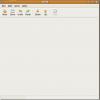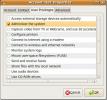Πώς να κρυπτογραφήσετε δεδομένα Dropbox σε Linux
Όσον αφορά τις υπηρεσίες cloud mainstream, πολλοί χρήστες Linux υποστηρίζουν ότι το Dropbox είναι ένα από τα καλύτερα. Ο λόγος? Αυτοί (παρά κάποιες ατυχίες τους τελευταίους μήνες) υποστηρίζουν χρήστες Linux, προσφέρουν έναν εγγενή πελάτη συγχρονισμού και γενικά λειτουργεί καλά. Παρόλα αυτά, για όσο χρήσιμο είναι το Dropbox στο Linux, έχει κάποιες αμφισβητήσιμες πρακτικές απορρήτου που μπορούν να κάνουν τους χρήστες που ενδιαφέρονται για τα δεδομένα τους στο διαδίκτυο νευρικοί.
Εάν έχετε δεσμευτεί να χρησιμοποιήσετε Dropbox σε Linux αλλά ψάχνετε για έναν γρήγορο και απλό τρόπο κρυπτογράφησης δεδομένων Dropbox, μπορεί να σας ενδιαφέρει το CryFS. Είναι ένα χρήσιμο πρόγραμμα που επιτρέπει στους χρήστες να δημιουργούν θησαυροφυλάκια για να κλειδώσουν τα δεδομένα τους στο Linux.
Χρησιμοποιήστε ένα VPN με Dropbox

Σε αυτόν τον οδηγό, θα σας διδάξουμε πώς να κρυπτογραφείτε δεδομένα Dropbox σε Linux με CryFS. Ως επί το πλείστον, το εργαλείο CryFS κάνει εξαιρετική δουλειά για την προστασία του απορρήτου και των δεδομένων σας για Linux. Ωστόσο, κανένα πρόγραμμα δεν είναι 100% αποτελεσματικό και ενδέχεται να προκύψουν προβλήματα. Για να διασφαλίσετε ότι το απόρρητό σας είναι πάντα ασφαλές, ακόμα και όταν χρησιμοποιείτε εργαλεία κρυπτογράφησης όπως το CryFS, σας συνιστούμε να χρησιμοποιήσετε ένα VPN.
Το ExpressVPN καταλαμβάνει την πρώτη θέση ως το καλύτερο VPN που ελέγχεται από τους ειδικούς ασφαλείας μας. Λειτουργεί καλά στο Linux και έχει έναν εξαιρετικό πελάτη για λήψη. Ακόμα καλύτερα, προσφέρουν γρήγορες ταχύτητες λήψης με κρυπτογράφηση AES 256-bit και τέλειο απόρρητο εμπρός σε 94 διαφορετικές χώρες. Επίσης, Έχουν μια αποκλειστική προσφορά για αναγνώστες AddictiveTips: 3 μήνες δωρεάν στο ετήσιο πρόγραμμα, έκπτωση 49%.
Εγκαταστήστε το CryFS
Το εργαλείο κρυπτογράφησης που θα χρησιμοποιούμε για την κρυπτογράφηση των δεδομένων Dropbox είναι το CryFS. Είναι ένα απλό εργαλείο που επιτρέπει στους χρήστες να δημιουργούν θησαυροφυλάκια. Σε αυτά τα θησαυροφυλάκια, τα πάντα είναι κρυπτογραφημένα και κλειδωμένα, ασφαλή από υπαλλήλους στο Dropbox ή όποιον θέλει να αποκτήσει πρόσβαση στα προσωπικά σας δεδομένα στο cloud.
Το εργαλείο CryFS βασίζεται εξ ολοκλήρου στη γραμμή εντολών. Ωστόσο, καθώς δεν είναι το τυπικό πρόγραμμα κρυπτογράφησης στο Linux, δεν είναι προεγκατεστημένο από το κουτί. Ευτυχώς, το CryFS είναι πολύ εύκολο στην εγκατάσταση. Για να ξεκινήσει η εγκατάστασή σας, ξεκινήστε ένα παράθυρο τερματικού και ακολουθήστε τις οδηγίες που αντιστοιχούν στη διανομή σας.
Ubuntu
sudo apt εγκατάσταση cryfs
Ντέμπιαν
sudo apt-get εγκαταστήστε cryfs
Arch Linux
sudo pacman -S cryfs
Μαλακό καπέλλο
Για κάποιο λόγο, το εργαλείο CryFS δεν βρίσκεται στο αποθετήριο λογισμικού Fedora Linux. Επομένως, εάν θέλετε να το χρησιμοποιήσετε, πρέπει να το δημιουργήσετε από την πηγή. Το πρώτο βήμα στη διαδικασία κατασκευής είναι η χρήση της εντολής DNF για την εγκατάσταση των εξαρτήσεων έκδοσης CryFS.
sudo dnf εγκατάσταση git gcc-c ++ cmake make libcurl-devel boost-devel boost-static openssl-devel fuse-devel python -y
Με τη φροντίδα των εξαρτήσεων κατασκευής, χρησιμοποιήστε το Γκιτ εργαλείο για να αρπάξετε τον πηγαίο κώδικα.
git κλώνος https://github.com/cryfs/cryfs.git κρυφά
Μετακινήστε το τερματικό στον κατάλογο κωδικών χρησιμοποιώντας CD. Στη συνέχεια, δημιουργήστε CryFS από την πηγή στον υπολογιστή σας Fedora Linux.
cd cryfsmkdir cmake && cd cmake. cmake.. φτιαχνω, κανω
Ολοκληρώστε τη διαδικασία εγκαθιστώντας το CryFS με κάντε εγκατάσταση.
sudo κάνει εγκατάσταση
OpenSUSE
sudo zypper εγκαταστήστε cryfs
Δημιουργία φακέλων θησαυροφυλακίου
Η χρήση του CryFS απαιτεί δύο καταλόγους: τον φάκελο θησαυροφυλακίου που κρατά τα αρχεία όταν δεν χρησιμοποιούνται και το φάκελο προσάρτησης, όπου το θησαυροφυλάκιο θα είναι προσβάσιμο όταν δεν είναι κρυπτογραφημένο. Σε αυτήν την ενότητα, θα αναλύσουμε τον τρόπο δημιουργίας του καταλόγου θησαυροφυλακίων.
Σε ένα τερματικό, χρησιμοποιήστε το CD εντολή και μετακίνηση της περιόδου λειτουργίας από τον αρχικό κατάλογο (~ /) στον φάκελο συγχρονισμού Dropbox στο Linux.
cd ~ / Dropbox
Εκτελέστε την εντολή ls και ρίξτε μια ματιά στο φάκελο συγχρονισμού Dropbox. Προσδιορίστε πού θέλετε να διατηρήσετε τα θησαυροφυλάκια CryFS.
είναι
Όταν είστε σίγουροι για το πού να βάλετε το φάκελο, χρησιμοποιήστε το mkdir εντολή. Φροντίστε να προσθέσετε το -Π εναλλαγή καθώς θα διασφαλίσει ότι ο φάκελος διατηρεί τα ίδια δικαιώματα με τον γονικό κατάλογο Dropbox.
mkdir -p cryfs-θησαυροφυλάκιο
Δημιουργήστε το φάκελο προσάρτησης
Αφού φροντίσετε το φάκελο θησαυρού CryFS στον κατάλογό σας Dropbox, ήρθε η ώρα να δημιουργήσετε έναν άλλο. Αυτός ο κατάλογος είναι το σημείο όπου θα τοποθετήσετε και θα αποκτήσετε πρόσβαση στα δεδομένα σας, οπότε φροντίστε να μην το τοποθετήσετε και στο Dropbox. Αντ 'αυτού, τοποθετήστε το κάπου στο ~ / ή ~ / Έγγραφα.
cd ~ / mkdir -p cryfs-mount
Εναλλακτικά, εάν προτιμάτε να κάνετε μοντάζ μέσω του φακέλου "Έγγραφα", κάντε τα εξής:
cd ~ / Έγγραφα. mkdir -p cryfs-mount
Τοποθετήστε CryFS
Τώρα που έχουν ολοκληρωθεί οι φάκελοι, ήρθε η ώρα να δημιουργήσετε και να τοποθετήσετε ένα θησαυροφυλάκιο. Στο τερματικό, εκτελέστε το κρυφά εντολή και καθορίστε τόσο το φάκελο θησαυρού όσο και το φάκελο προσάρτησης.
Σημείωση: να θυμάστε πάντα να βάζετε το φάκελο προσκόλλησης τελευταίο! Εάν καθορίσετε πρώτα το φάκελο θησαυρού Dropbox, τα δεδομένα του θησαυρού σας δεν θα συγχρονιστούν!
Σημείωση: πρέπει να τοποθετείτε το θησαυροφυλάκιο CryFS κάθε φορά, προτού προσπαθήσετε να κρυπτογραφήσετε τυχόν αρχεία.

cryfs ~ / Dropbox / cryfs-vault ~ / cryfs-mount
Ή, για όσους προτιμούν το φάκελο Έγγραφα:
cryfs ~ / Dropbox / cryfs-vault ~ / Έγγραφα / cryfs-mount
Κρυπτογράφηση των δεδομένων σας
Μόλις τοποθετηθεί το θησαυροφυλάκιο μέσω CryFS, η κρυπτογράφηση είναι αρκετά εύκολη. Για να το κάνετε, ανοίξτε τον διαχειριστή αρχείων Linux και περιηγηθείτε στο "Home" και στη συνέχεια "cryfs-mount". Εναλλακτικά, εάν η προσθήκη σας βρίσκεται στο φάκελο "Έγγραφα", μεταβείτε στο "Αρχική σελίδα" και στη συνέχεια "Έγγραφα" και "cryfs-mount"

Σύρετε τα αρχεία που θέλετε να κρυπτογραφήσετε στο Dropbox στο φάκελο προσάρτησης. Στη συνέχεια, όταν τελειώσετε με το θησαυροφυλάκιο, αποσυνδέστε το με την ακόλουθη εντολή τερματικού.
Σημείωση: μην ξεχάσετε να αλλάξετε το «όνομα χρήστη» στην παρακάτω εντολή με το όνομα χρήστη στον υπολογιστή σας Linux.
fusermount -u "/ home / όνομα χρήστη / cryfs-mount"
Ή:
fusermount -u "/ σπίτι / όνομα χρήστη / Έγγραφα / cryfs-mount"

Όταν αποσυνδεθεί το θησαυροφυλάκιο, το Dropbox θα αρχίσει να ξεκινά τη μεταφόρτωση των κρυπτογραφημένων δεδομένων σας στην υπηρεσία.
Έρευνα
Πρόσφατες δημοσιεύσεις
Εκτελέστε σύγκριση αρχείων / φακέλων με Meld στο Ubuntu Linux
Meld θεωρείται ως μια από τις καλύτερες εφαρμογές προβολής διαφορών...
Πώς να εκχωρήσετε δικαιώματα διαχειριστή σε έναν χρήστη στο Ubuntu Linux
Σε συστήματα που βασίζονται σε Linux, το root είναι ο κύριος χρήστη...
Πώς να ενεργοποιήσετε την υποστήριξη σαρωτή δακτυλικών αποτυπωμάτων σε Linux
Οι σαρωτές δακτυλικών αποτυπωμάτων γίνονται πράγματι σε πολλούς φορ...